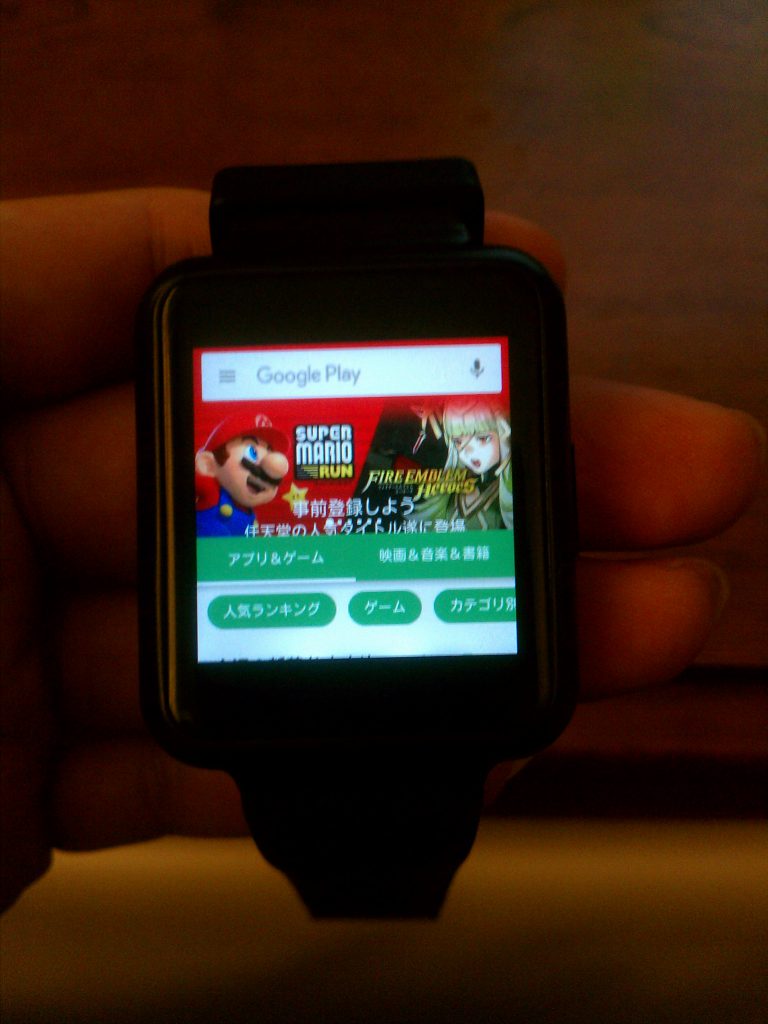
今回はandroidのスマートウォッチ「FINOW Q1」を購入してみたので、レビューしてみたいと思います。普段はスマートフォンと接続できる活動系を時計代わりに着けているんですが、安いものなので通知履歴が微妙でして。また、ベルト部分の汚れも目立ってきたので、そろそろ別のモノに替えたいなぁと思っていたんです。
で、調べ始めると安いスマートウォッチがそれなりにあるわけで。見ていると物欲センサーがドンドン刺激される好循環(悪循環ともいう)。で、今回の購入にあいなりました。では開封からどうぞ!
まずは箱から。スペックダウン? シールで隠された部分

白化粧の少し頑丈な紙タイプの箱でしたね。前回のワイヤレスヘッドセット
に比べると、箱の質感とかが安っぽいかなぁ。

側面にスペックが書かれているんですが、明らかにシールで張り替えてある状態。そういえば、調べていた時に以前のスペックとはちがうダウンスペック版になっているものが流通しているという情報があったんですが、まあ、まさしくソレなのでしょうね。ちょっぴり残念な気分になりましたが、amazonなどでの商品説明と違っていたワケじゃないので充分納得しております。ただ、できればシールでの処理じゃないといいなぁと思った次第でした。

開封 中身のチェック

まずドーン見えるのは時計。画面が汚いのは梱包用のシールを貼りなおしたからです。薄いフィルムタイプですね。


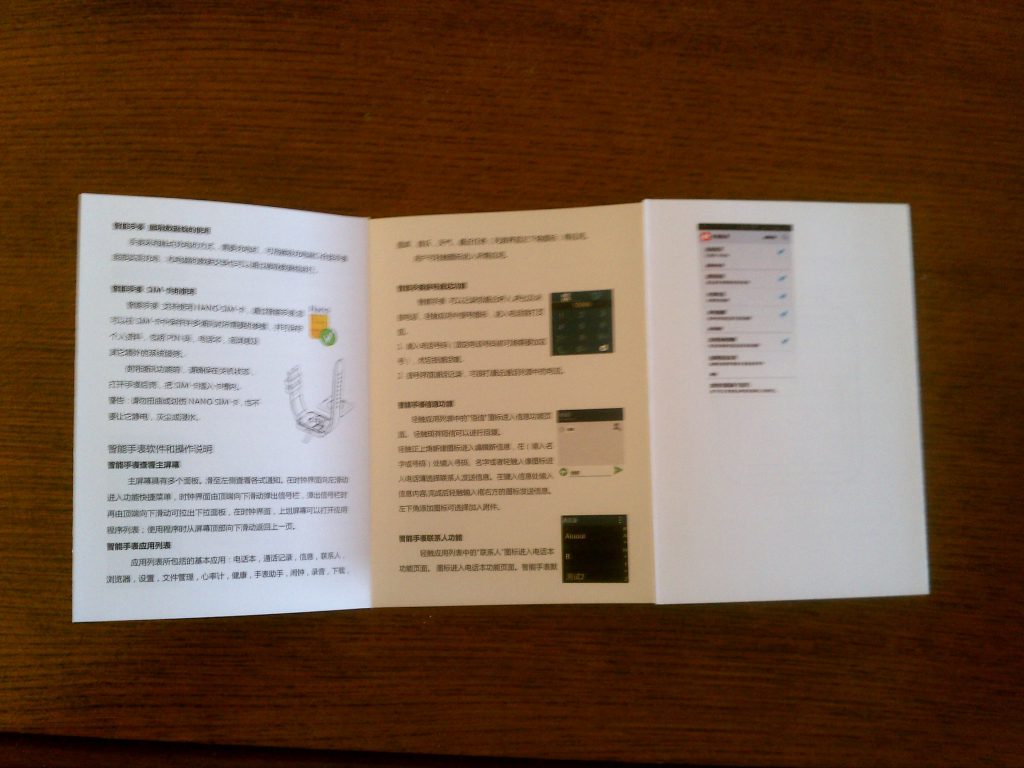

中身を取り出すと、説明書(中国語・英語)・時計本体・充電用のUSBコードの3つが入ってます。


本体はこれぐらいの厚さがあります。写真でみると結構な厚みですが、ごついg-shock程度と考えればわかりやすいでしょうか。男の人の手首ならそこまで目立たないと思います。
充電ケーブルの接続はマグネット式


本体裏側に4つの接点部分がみえます。一方、USBの方も同様になっていて、これがマグネットでピタッとくっつく形になってます。ただ、磁石は弱いので充電が外れやすいですね。充電には注意が必要かと思います。
裏蓋をあけるとバッテリー、そしてnanoSIM(防水は期待できないですね)


本体の裏蓋は爪で簡単に外せます。充電端子を左側にみて、上側に爪をひっかかける程度のスペースがあるのでそこから外しましょう。この簡易さからみても防水は期待しない方がいいでしょう。水回りでの使用は気を付けてください。バッテリーを外してみるとその下にnanoSIMを差し込む部分が現れます。スペック上では3Gでの通信が可能なようです。
電源オン! 画面はほぼ正方形
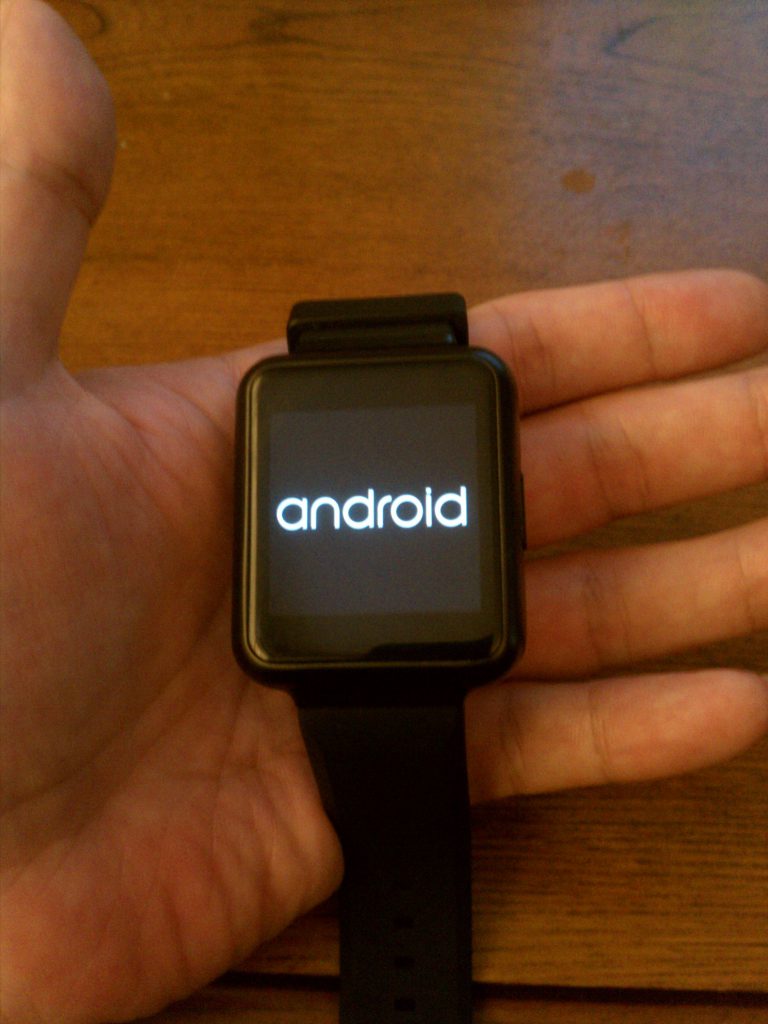

本体側面にあるボタンを長押しすると電源が入ります(もちろん充電をしてくださいね)。androidの文字のあとに時計の画面が出てきました。すでに使用しているので時計画面が違ってるかな。また、本来は開封してすぐの電源オンでは言語の設定などの画面が出てくるかと思います(設定は難しくないですし、最初から日本語が選べるのでご安心を)。


時計画面を長押しするとフェイスといわれる時計の表示の種類を変えることが可能。また、ダウンロードしたりオリジナルのカスタムをしたフェイスも使用可能です。
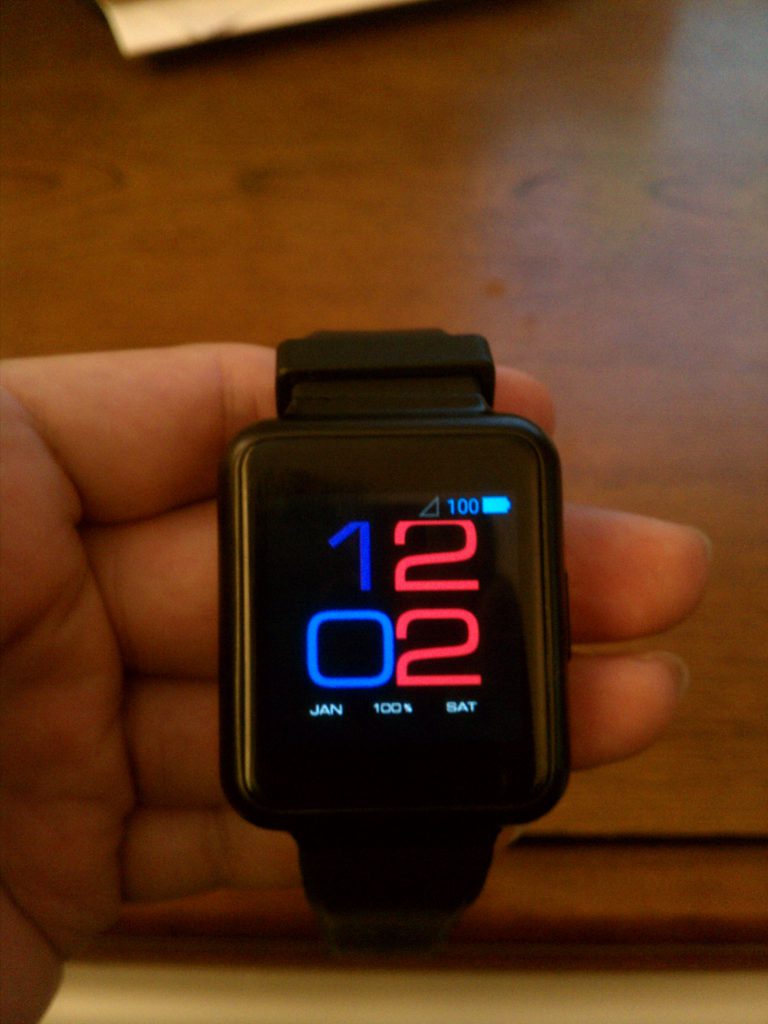

上から下にゆっくりスワイプ(なぞる)と、電波状況とバッテリー状態がでてきます。さらにもう一度スワイプすると画面の明るさ、接続状況などの詳細表示がでてきます(ブレててごめんなさい)。日本語表示が少し変なのはご愛敬ですねw ちなみに上にある「明るい画面を共謀」にチェックを入れると腕につけている状態で時計を見るアクションをすると画面が消えていても、ボタン操作なしで時計画面が表示されるようになります。
インストール済みのアプリ画面
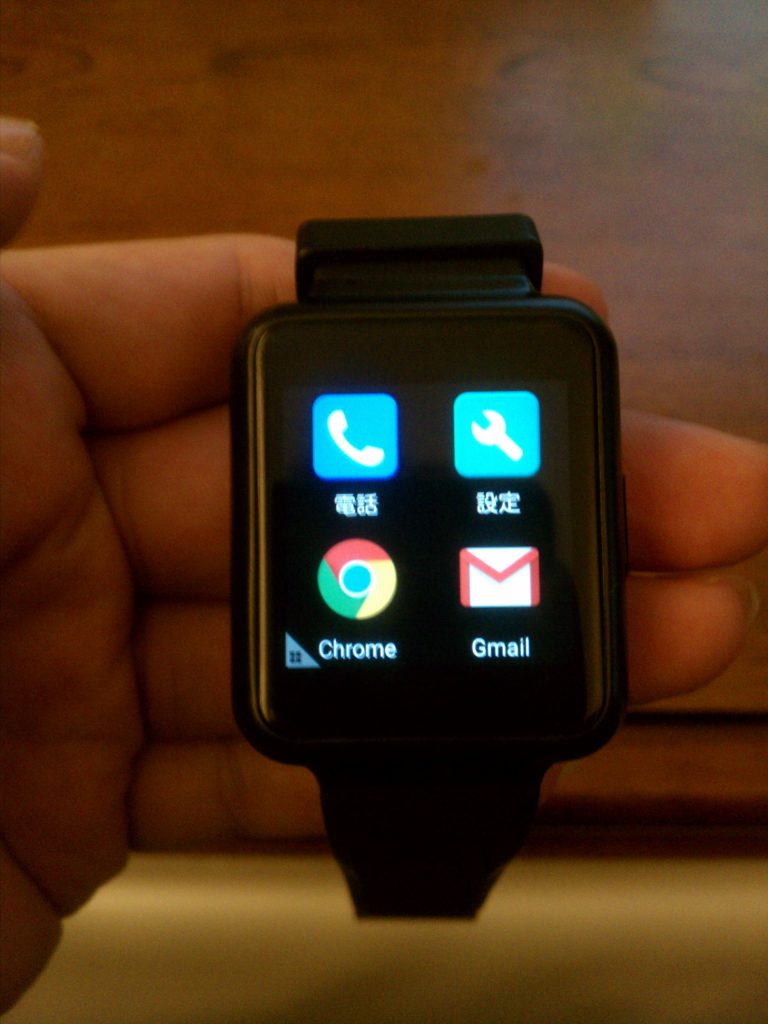
先ほどとは逆に下から上にゆっくりスワイプするとアプリケーション一覧画面に。アイコンを長押しすることで場所の入れ替えもできます。
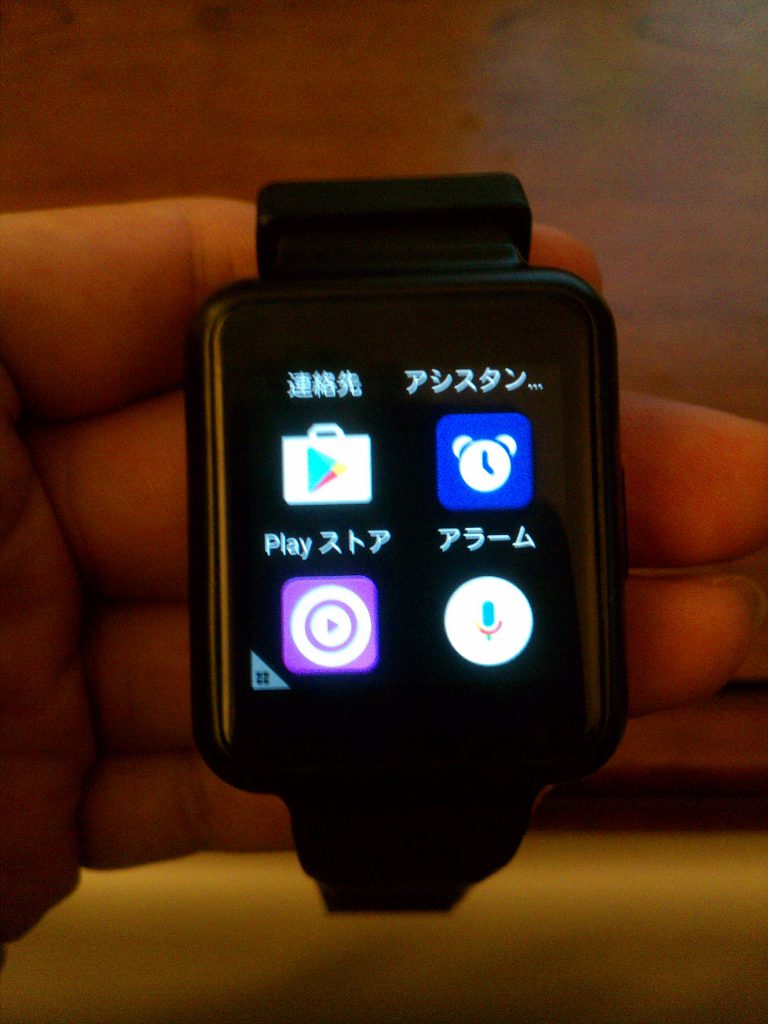
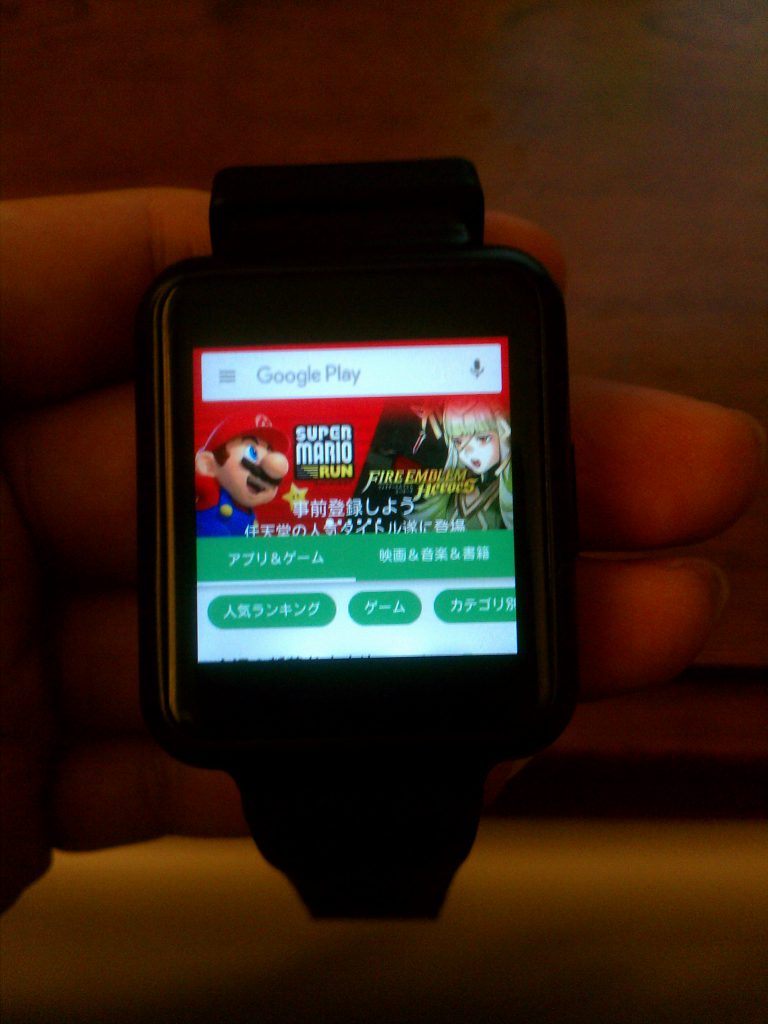
下にスクロールさせるとplayストアも。アカウント設定をして、通信ができる状態になっていればちゃんと表示されます。ちっちゃいですね!
起動したアプリの一覧

アプリのアイコン画面の左下に小さく三角形のマークがあるかと思います。それをタップすると

起動したアプリの一覧が表示されます。ここからもランチャーのように使うことも可能。
スマートフォンとの連携が便利

Bluetoothでスマートフォンと接続し、専用のアプリをつかうことで簡単に通知などの連携がとれるようになります。
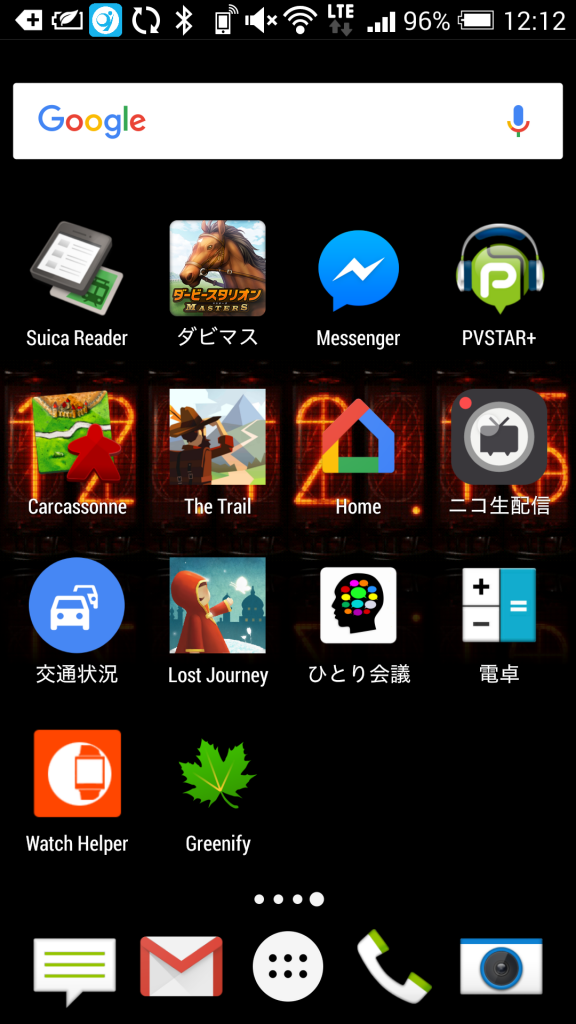
watch helper というアプリで連携します。時計本体の「アシスタン..」と書かれているアプリを立ち上げて下にスクロールするとQRコードがあるので、それをスマホで読み取りアプリをダウンロードしました。あと、連携が解除されたときの設定をしておいた方がいいかもしれません(大きな音がでて困ったのでw)。Disconnected Alertのチェックを外しておきます。振動設定にはチェックを入れておきましょう。また、音の設定に関してはアプリ一覧で「設定」をタップして「音」の項目で音量を調節する必要があります。
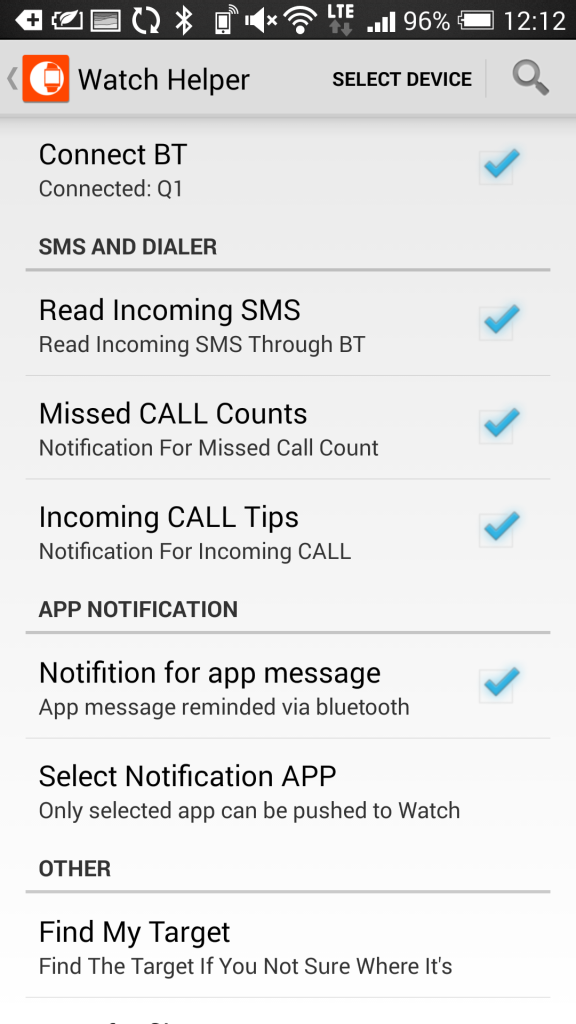
Bluetoothでのペアリングができていれば、select deviceからQ1を見つけることができると思うので、それをタップすることで連携してくれます。
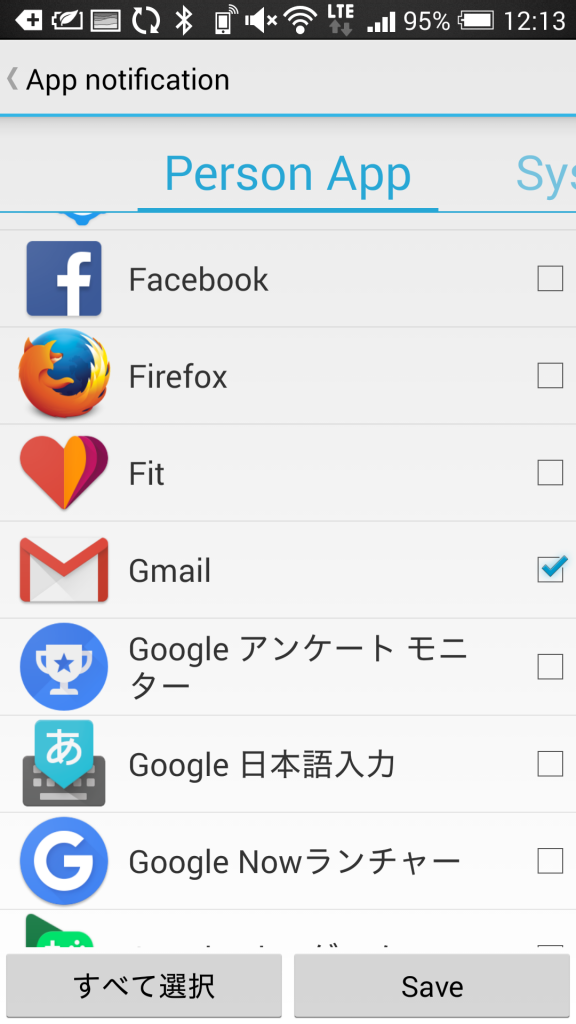
通知してほしいアプリを選択することで、GmailやLINEもほんとんどラグなしで通知。スマートフォンと接続するとGmailなども届いたら通知が時計本体にきます。冒頭部分の内容なども手軽に確認できますよ。

まとめ
駆け足で紹介していきましたがいかがでしたでしょうか? スマートウォッチの懸念点といえばバッテリーの保ちぐあい。いろいろとセッティングをしないと、正直、一日持たない状態だったりします。ケーブルを持ち歩く羽目になると考えておいた方がいいでしょう。ただし、root取得して工夫してあげれば、それなりにバッテリー時間は伸びてくれます。フル充電から12時間(メールやラインの通知、時計の確認など軽度な使用状況)たっても余裕があるパーセント表示だったので、実用には耐えられるかなと思います。
ガジェット好きにはいじって面白いものだと実感しました。他の中華スマートウォッチも買ってみようかなぁ。はまりそうですw

